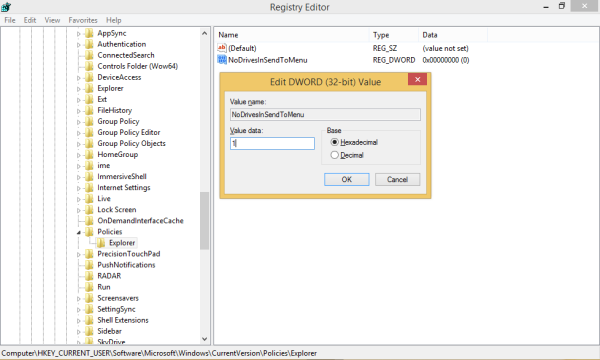Menu Wyślij do zawiera listę dysków lokalnych i sieciowych dostępnych na Twoim komputerze. Jeśli nie używasz tej funkcji, możesz wyłączyć dyski twarde w menu Wyślij do. Trochę przyspieszy to menu i sprawi, że będzie mniej zagracone. Osobiście ani razu w życiu nie wysłałem nic na lokalny dysk, bo zawsze wysyłam to do jakiegoś podfolderu. Zobaczmy, jak wyłączyć dyski twarde i zapobiec ich wyświetlaniu w menu Wyślij do.
Zachowanie menu Wyślij do można zmienić za pomocą prostego dostosowania rejestru. Aby ukryć dyski, wykonaj następujące czynności:
jak grać w ratowanie świata
- otwarty Edytor rejestru .
- Przejdź do następującego klucza rejestru:
HKEY_CURRENT_USER Software Microsoft Windows CurrentVersion Policies Explorer
Wskazówka: Jak jednym kliknięciem przejść do żądanego klucza rejestru .
Jeśli nie masz takiego klucza rejestru, po prostu go utwórz. - W prawym okienku utwórz nową wartość DWORD o nazwie NoDrivesInSendToMenu . Ustaw go na 1.
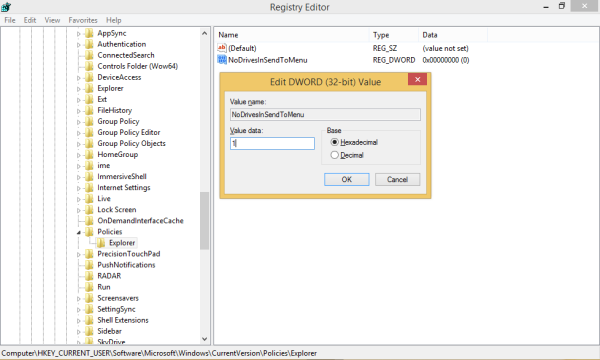
- Zamknij Edytor rejestru i zrestartuj powłokę Explorer . W niektórych przypadkach może być to konieczne uruchom ponownie system Windows .
Teraz dyski zostaną ukryte w menu Wyślij do.
Przed:

Po:

Zwróć uwagę, że to ustawienie dotyczy tylko bieżącego użytkownika. Jeśli masz inne konto użytkownika, będzie ono nadal wyświetlać dyski w menu Wyślij do.